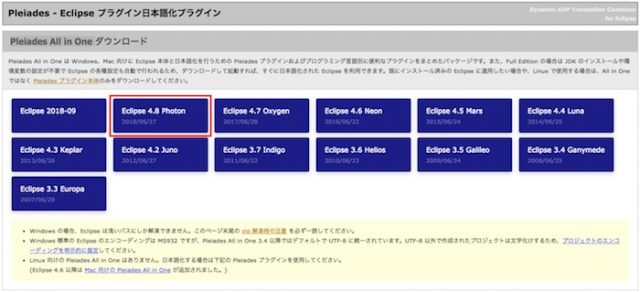Eclipseは開発を効率化するための統合開発環境で、Javaの開発者から広く支持を得ています。
そんなEclipseですが、毎年バージョンアップがされています。
今回はEclipseの2018年時点での最新版である「Photon」について、以下の内容について解説します。
・そもそもEclipseとは
・Photonとは
・Photonの特徴
・Photonのダウンロード・インストール
Photonについてわかりやすく解説していますので、ぜひ参考にしてください。
Eclipseを使用することで開発の生産性を上げることができますので、ぜひ導入してみましょう。
そもそもEclipseとは
Eclipseとは開発を効率化するためのIDE(統合開発環境)です。
Eclipseを使用することで、コードの実装からコンパイル、デバッグなどを一括で実施することが可能です。
また、開発を効率化するためのプラグインが豊富に用意されています。
主にJavaの開発で使われますが、C++、PHP、Perl、Ruby,JavaScript、Pythonなどの言語にも対応しています。
そんなEclipseの詳細については、以下の記事で解説しています!

Photonとは
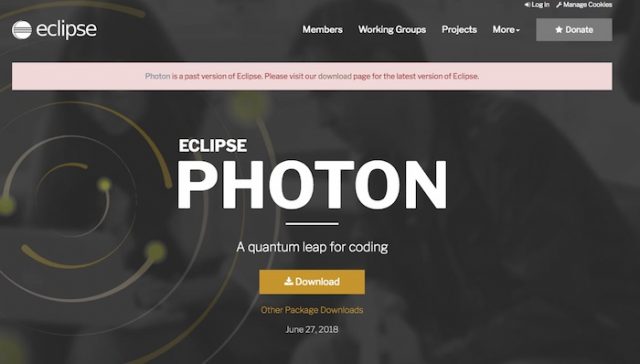
https://www.eclipse.org/photon/
Photonは2018年6月にリリースされた最新のEclipseです。
Photonは直訳すると光子で、光を素粒子と考えたときの光の素粒子とのことです。
Eclipseは毎年6月にバージョンアップされていますが、今回のバージョンは最新のJavaに対応したり、RustやC#といった言語にも対応しています。
Photonで何が変わったの?
「Java 9」「Java 10」のサポート
Photonでは最新バージョンであるJava9及びJava10をサポートしています。
Eclipse起動時にJava 10 JREが認識され、プロジェクトのコンテキストメニューのパッケージエクスプローラから追加することができます。
また、Java 10より登場したvarを指定して、型を指定せずに他の型を代入できる機能も実装されています。
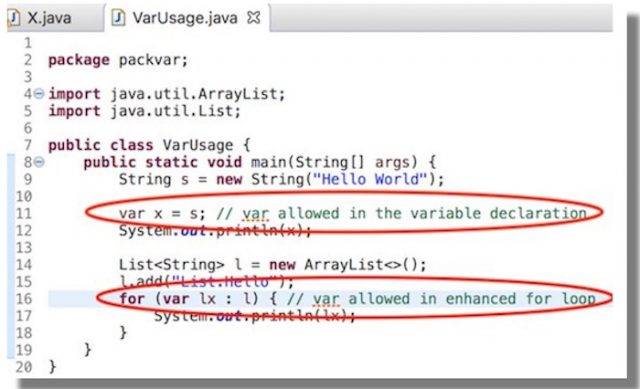
https://www.eclipse.org/photon/noteworthy/index.php#java-10-support
PHPのサポート
PHPでは以下の点が変更されています。
- 未使用/未割り当ての変数検証サポート
- ブレーク/継続中のスカラーの検証
- PHP> = 7の静的操作の検証
Photonのダウンロードとインストール
日本語化対応版
Photonは日本語化プラグインに対応している「Pleiades All in One 」からダウンロードできます。
ダウンロードは以下のページの「Eclipse 4.8 Photon」からダウンロードします。
「Eclipse 4.8 Photon」をクリックすると、以下のようにOS別にダウンロードできます。
Full Editionを選択すると、Javaの実行環境が付属しているため、別途Javaのインストールや環境変数の設定は不要です。
また、「C/C++」「PHP」「Python」に対応しているEclipseもダウンロードできます。
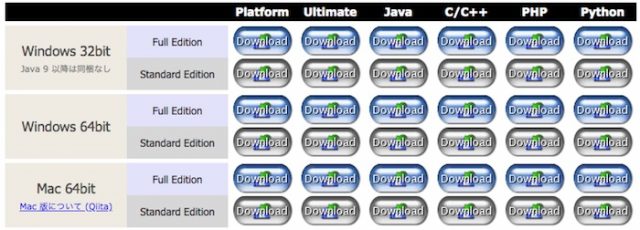
ダウンロードしたexeを実行することでEclipseが起動します。
通常版
通常版はEclipseの公式サイトよりダウンロードします。
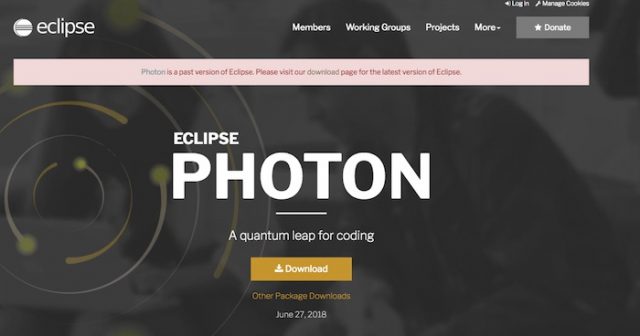
https://www.eclipse.org/photon/
「Download」ボタンをクリックすると、以下の画面になります。
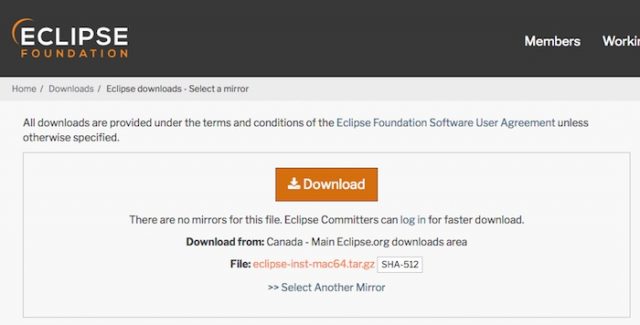
続けて「Download」をクリックします。
ダウンロードした「eclipse-inst-mac64.tar.gz」を解凍して「Eclipse Installer.app」を実行します。
インストール画面よりインストールする対象を選択します。
ここでは「Eclipse IDE for Java Developers」を選択しています。
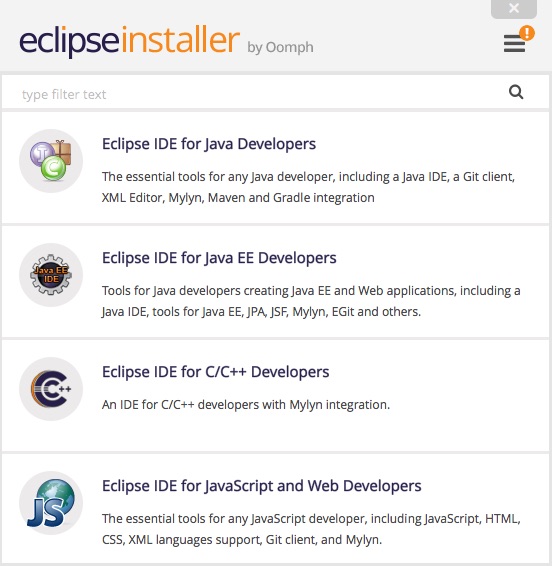
以下のような画面になるので「INSTALL」ボタンをクリックします。
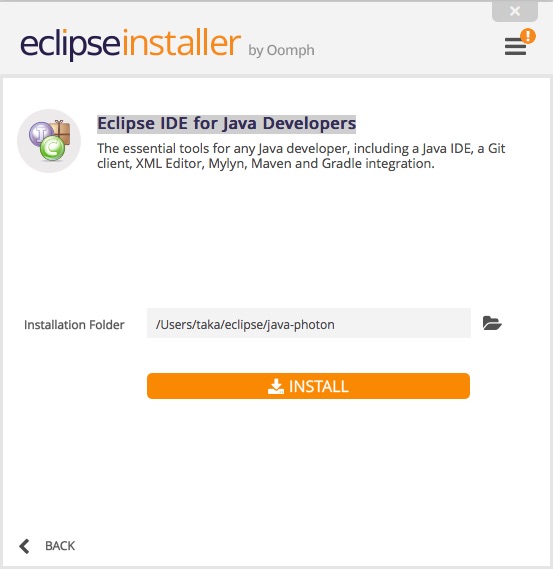
ユーザー同意書の画面になりますので「Accpt Now」をクリックするとインストールが始まります。
「Oomph License Confirmation」の画面が表示されたら「Accpt」をクリックします。
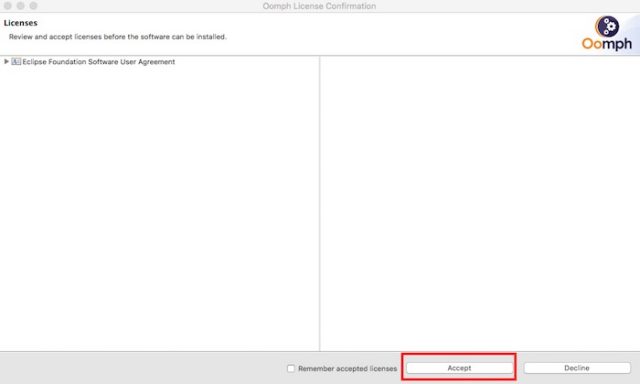
「LAUNCH」をクリックすると、Eclipseが起動します。
Eclipseの基本的な使い方
Eclipseの基本的な使い方(プロジェクトの作成〜プログラムの実行)については、以下の記事で詳しく解説しています。
ぜひ参考にしてください!

まとめ
ここではEclipseの2018年時点での最新版であるPhotonについて、以下の内容で解説していきました。
- ・そもそもEclipseとは
- ・Photonとは
- ・Photonの特徴
- ・Photonのダウンロード・インストール
Eclipseはコンパイルやデバッグ、入力補完など便利な機能がたくさんありますので、ぜひ導入してみましょう。